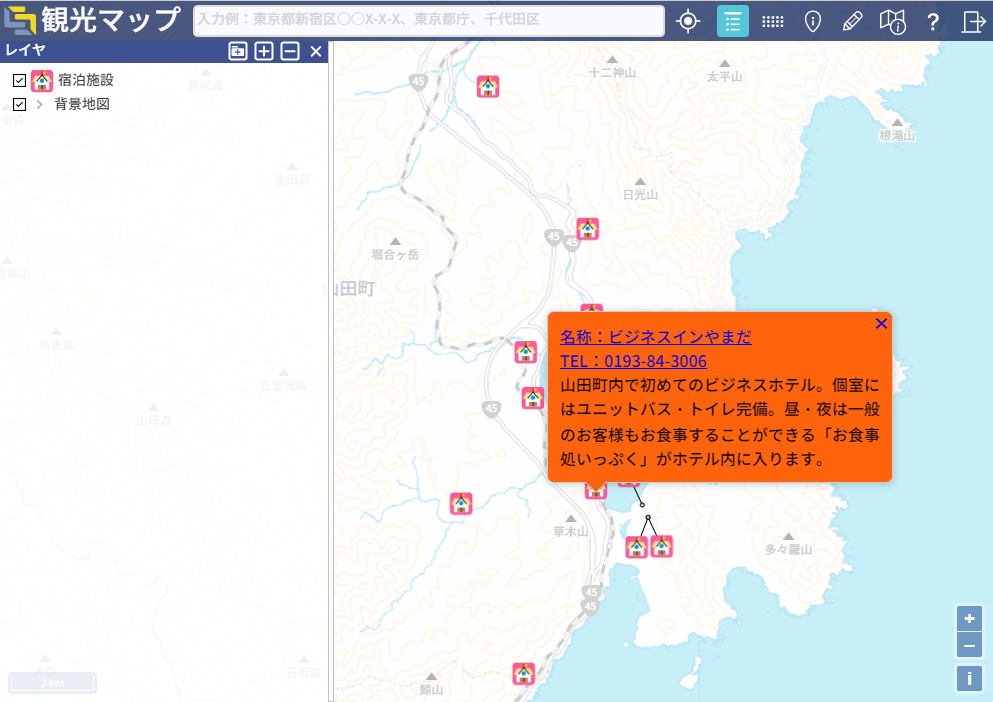吹き出し設定
写真やシンボルなどをクリックしたときに、「吹き出し」を表示します。
-
レイヤの「設定(歯車マーク)」を選択します。
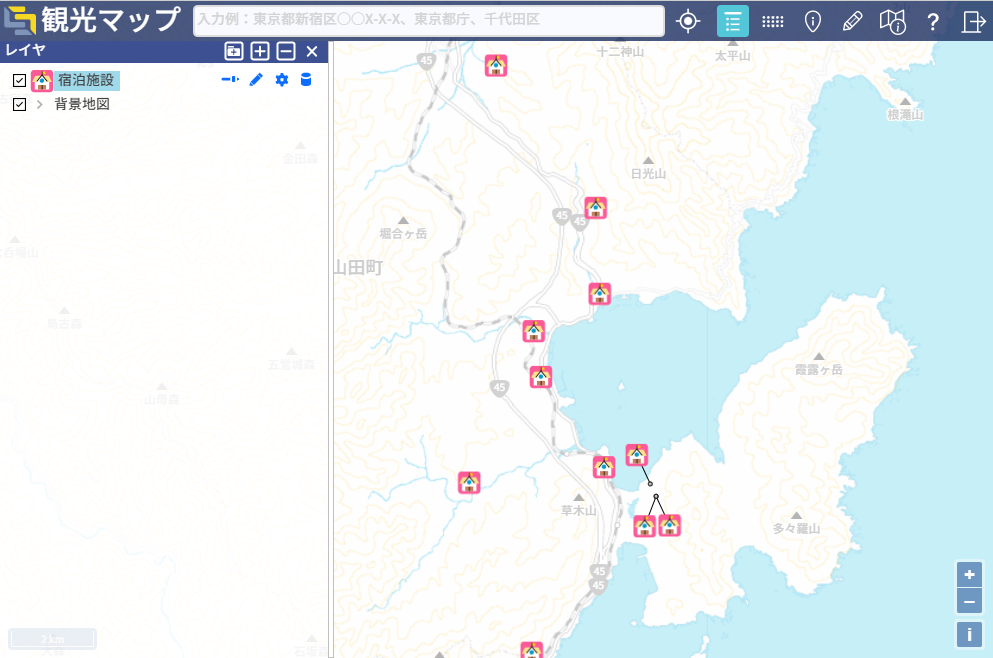
-
「その他」タブを選択します。
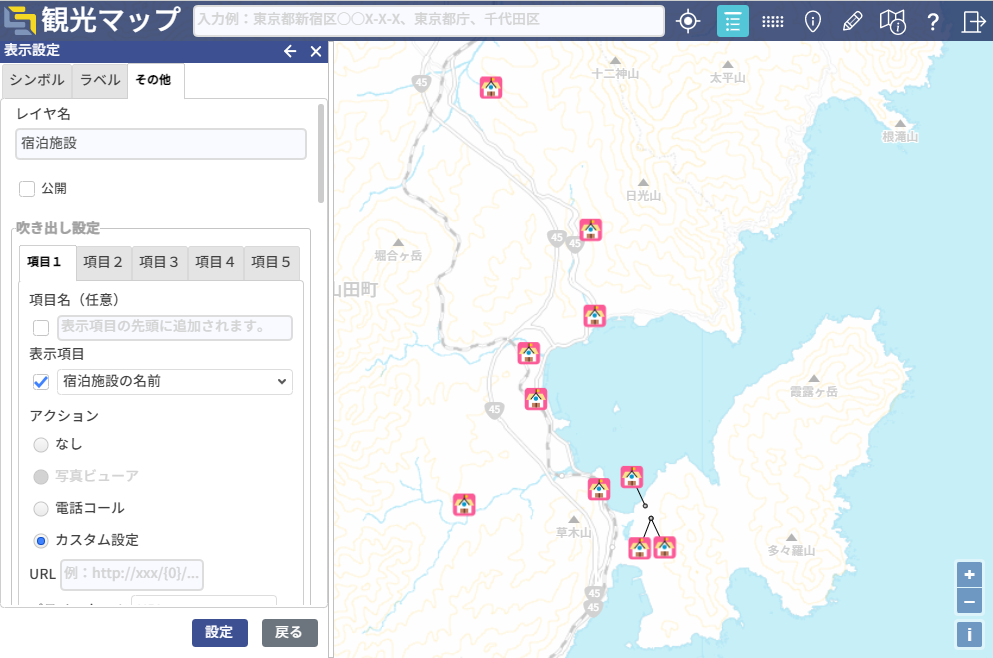
-
吹き出しに表示する内容を設定します。「項目1」タブの「項目名(任意)」を入力します。
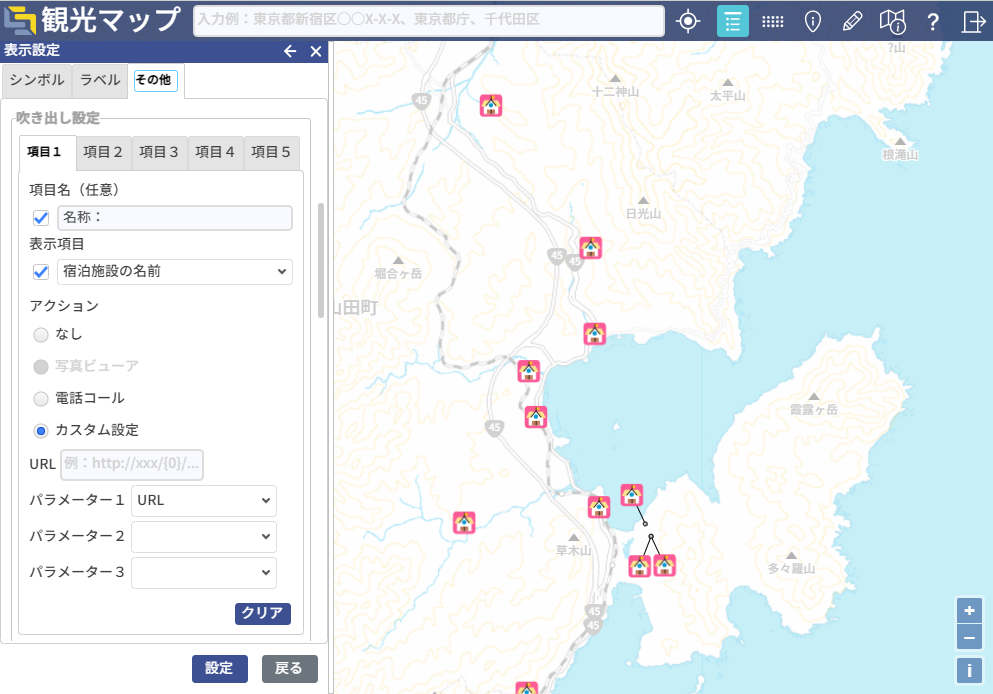
-
「表示項目」で、吹き出しに表示したい項目を選択します。
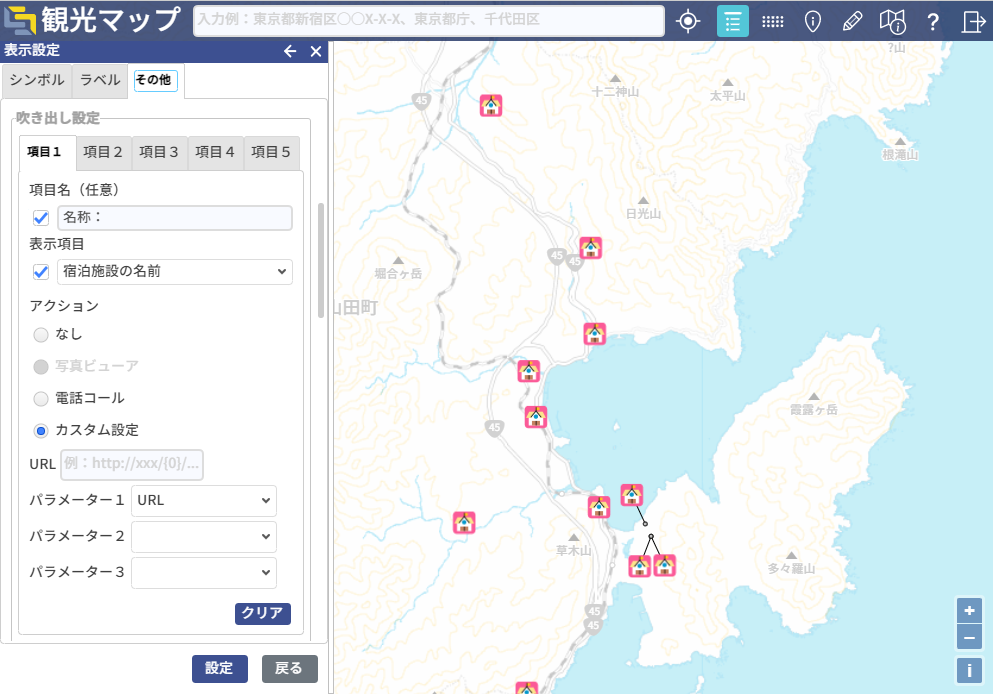
-
「アクション」を設定します。
「写真ビューア」は、吹き出しをクリックすると写真ビューアが起動し、写真を拡大表示します。
「電話コール」は、吹き出しをクリックすると電話をかけられます。
「カスタム設定」は、吹き出しをクリックすると指定したURLに移動します。
※パラメーターをURLに含めることもできます。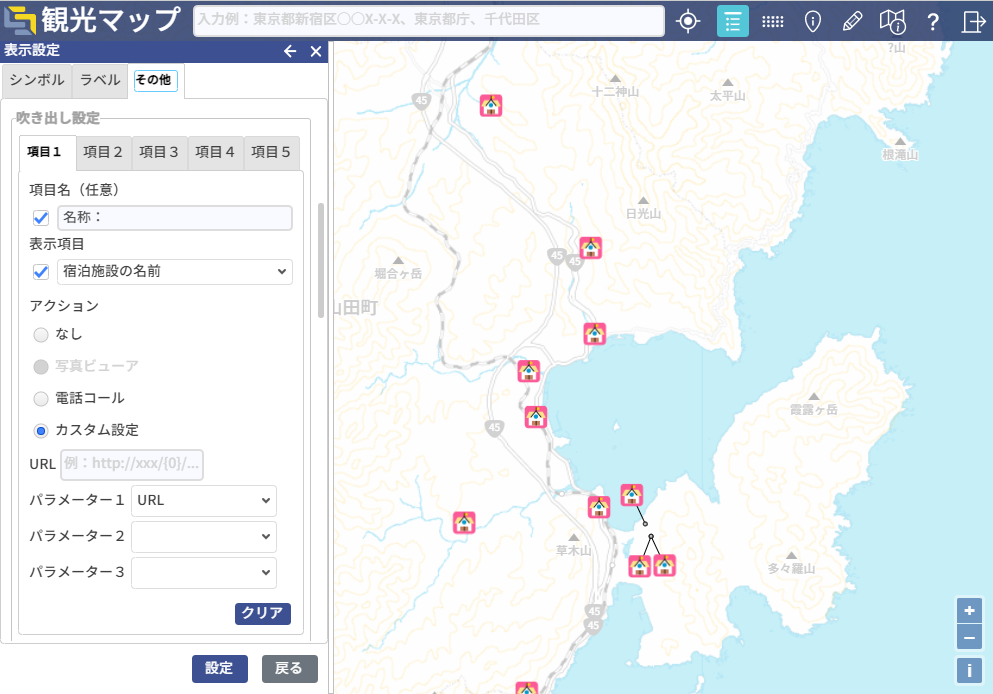
-
「項目2」タブの「項目名(任意)」を入力します。
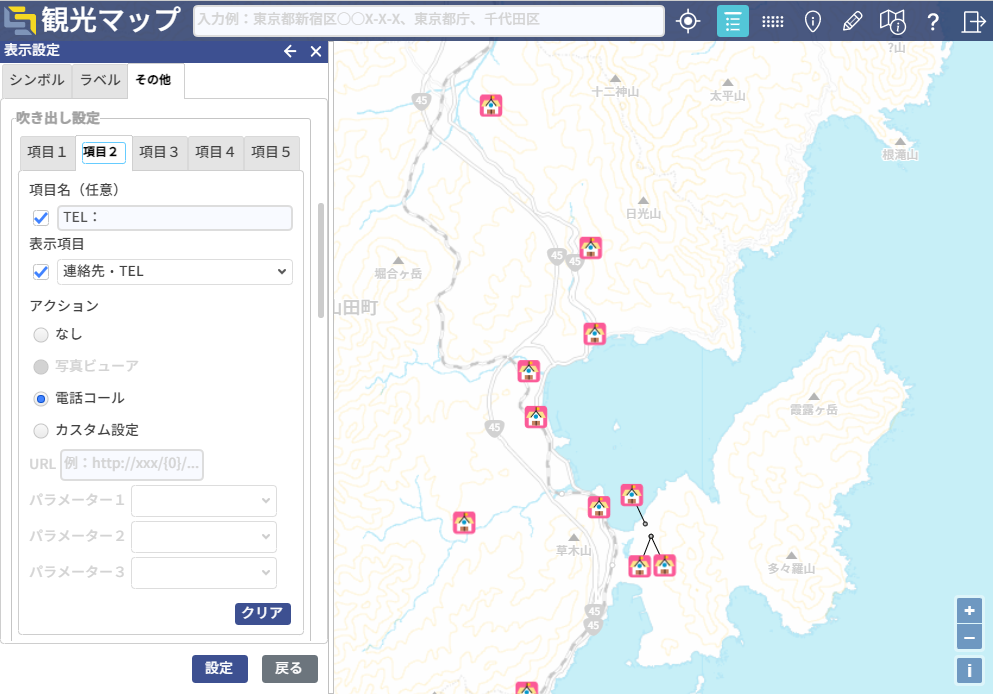
-
「表示項目」で、吹き出しに表示したい項目を選択します。
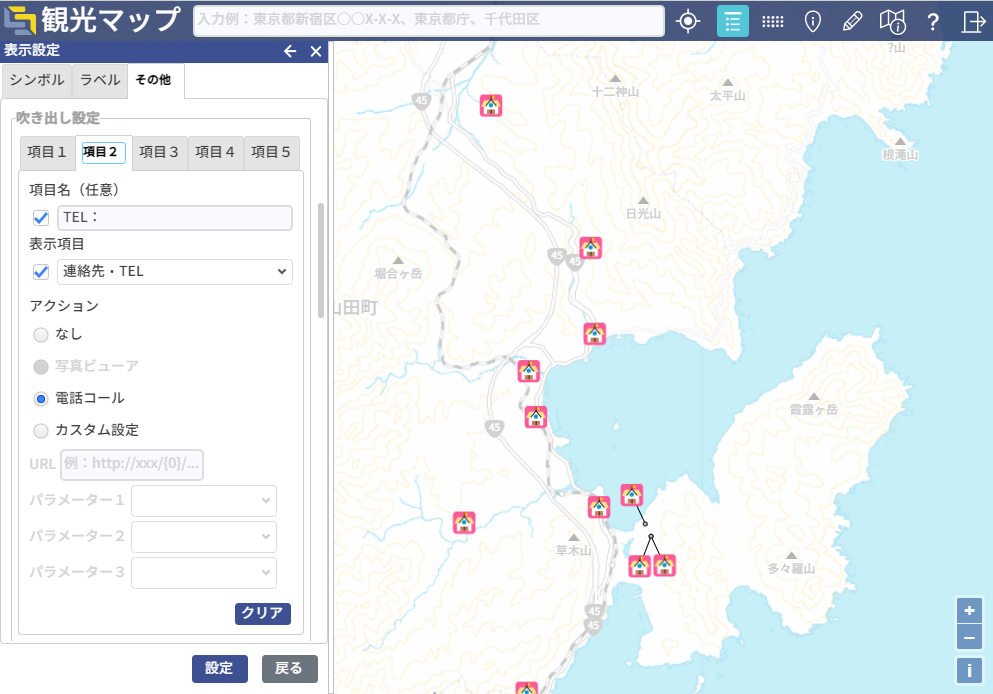
-
「アクション」を設定します。
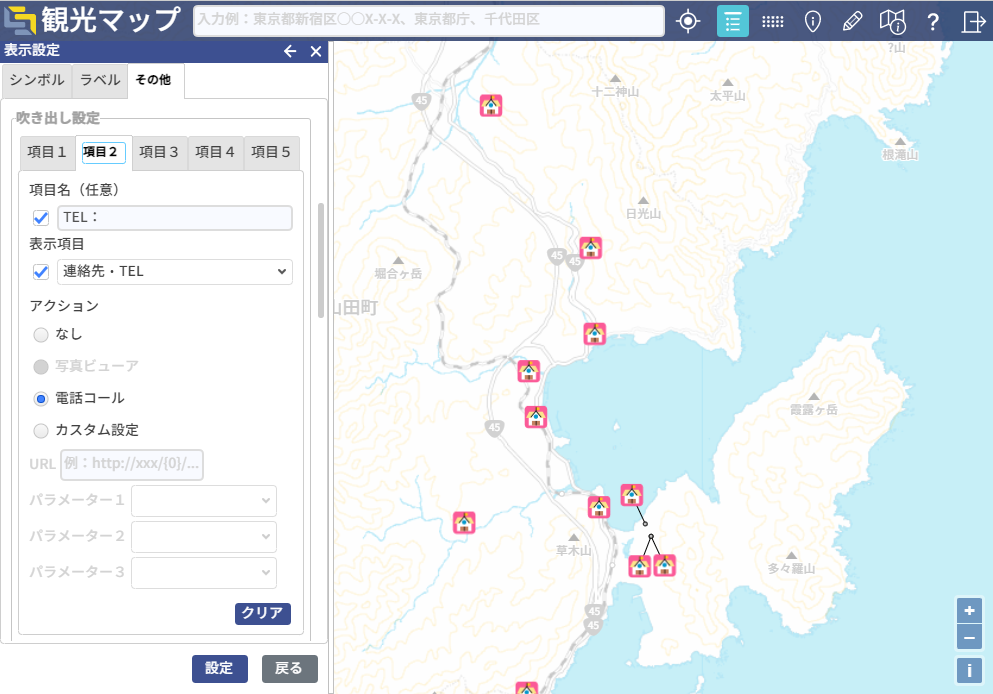
-
「項目3」タブの「項目名(任意)」を入力します。
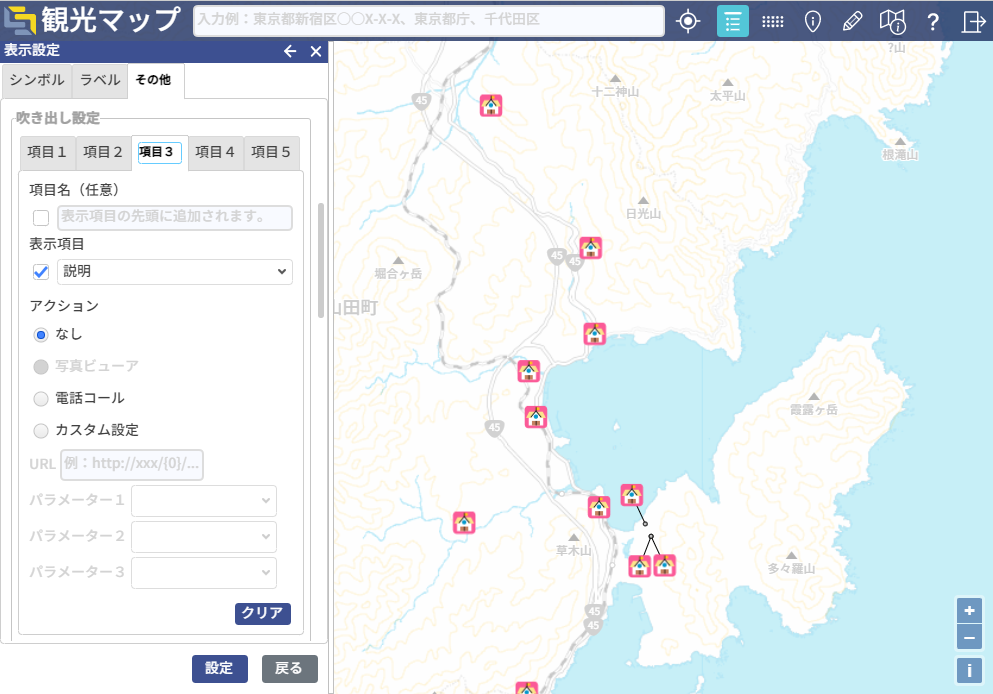
-
「表示項目」で、吹き出しに表示したい項目を選択します。
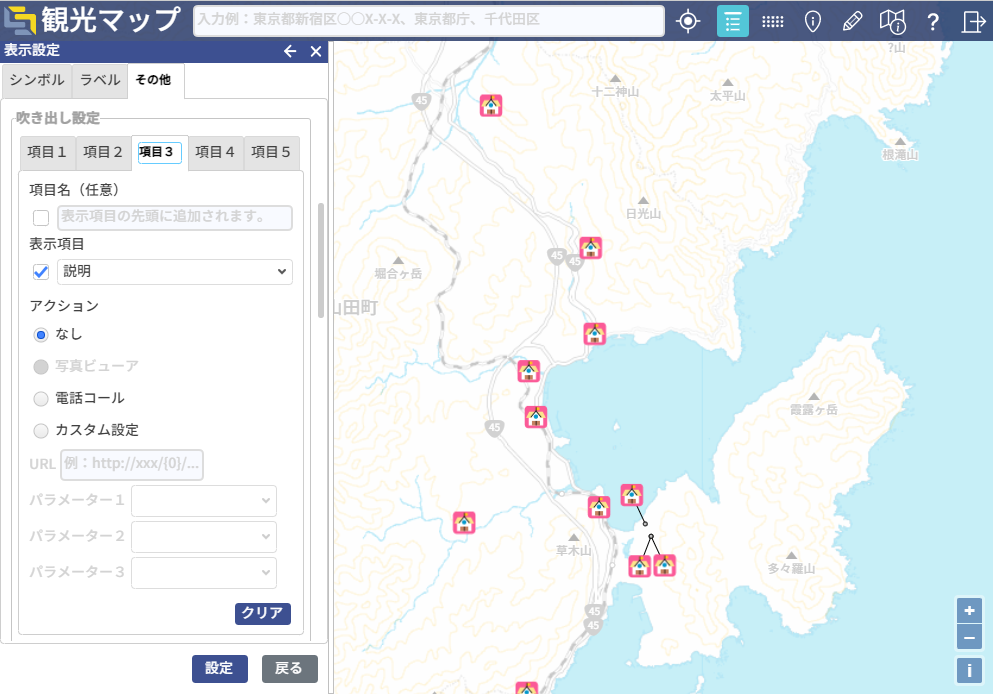
-
「アクション」を設定します。
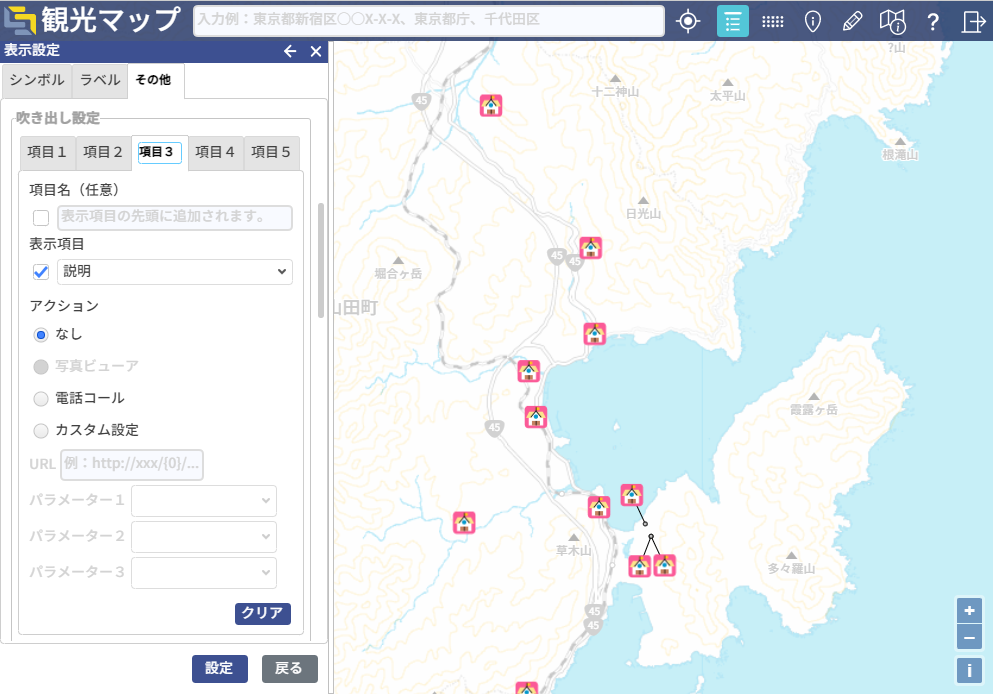
-
吹き出しの背景色を選択します。
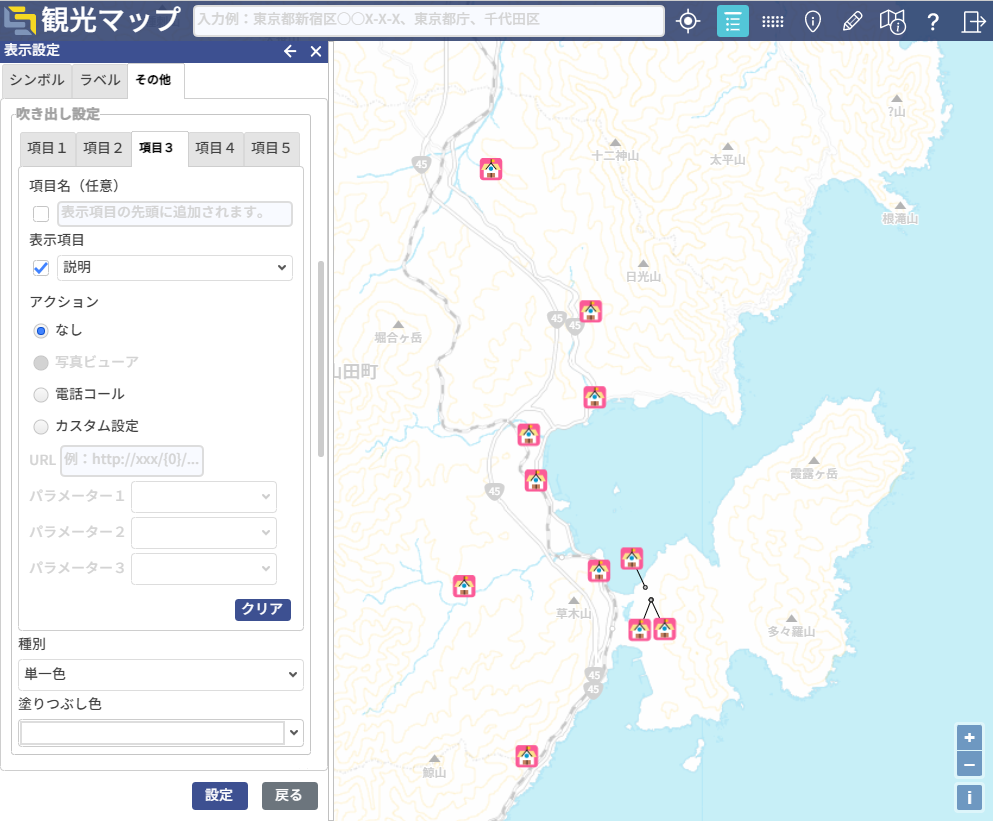
-
項目で色を分類する場合は、分類する項目を選択し、「分類」ボタンを押します。
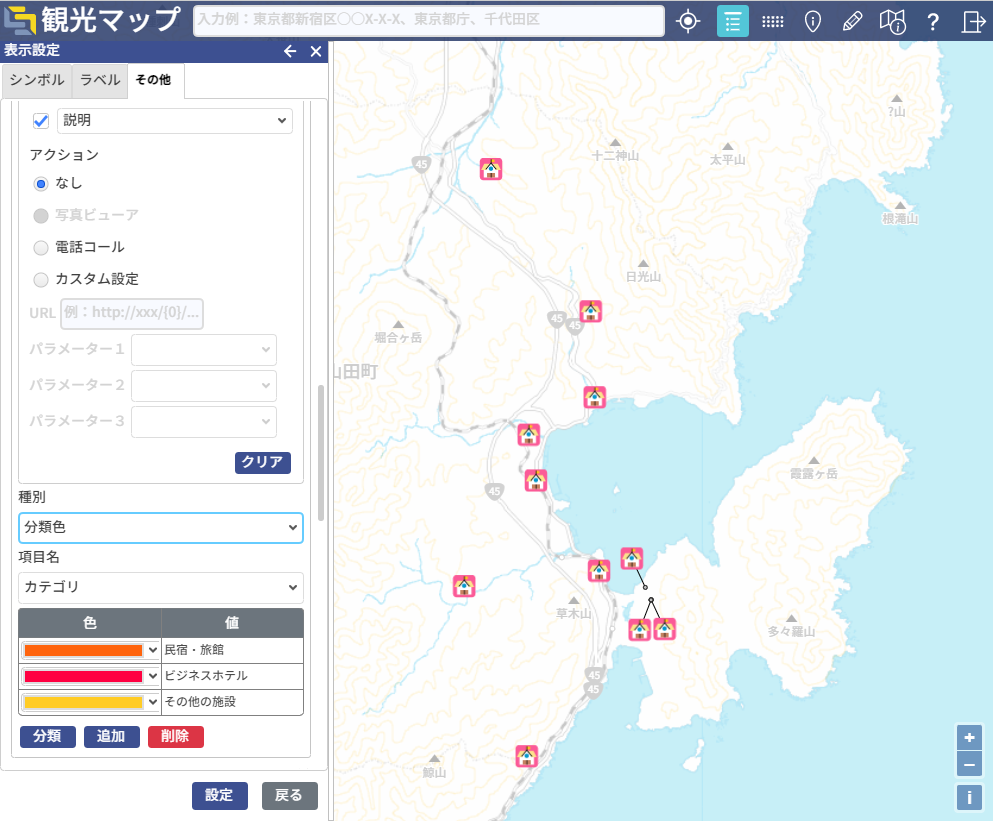
-
「設定」ボタンを押します。
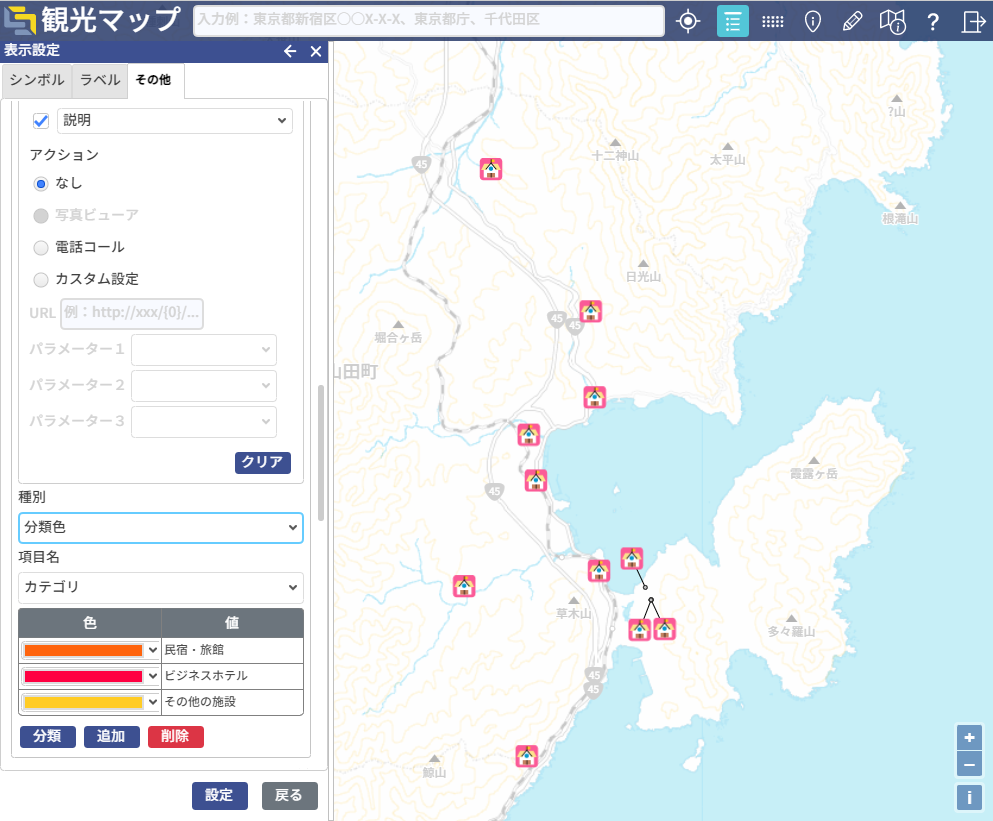
-
地図上に表示されます。